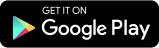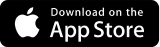Application UserLock Push
Gérez vos comptes MFA, consultez l’historique des demandes et personnalisez les paramètres pour une authentification fluide et sécurisée.
L’application UserLock Push est l’application mobile qui permet aux utilisateurs de recevoir des notifications push MFA sécurisées pour approuver ou refuser les demandes de connexion directement depuis leur smartphone, offrant ainsi une authentification rapide et fluide.
Lorsque l’accès réseau n’est pas disponible, l’application génère également des codes TOTP hors ligne.
Elle peut en outre stocker des comptes TOTP tiers (par exemple Gmail, GitHub, Microsoft 365) afin de centraliser tous les identifiants MFA au même endroit.
Validation rapide : approuvez ou refusez les connexions instantanément depuis votre smartphone.
Sécurité contextuelle : visualisez la localisation, la machine et l’heure de chaque tentative avant d’approuver.
Mode hors ligne : utilisez un code TOTP si vous n’êtes pas connecté à Internet.
Vue centralisée : gérez vos comptes UserLock et TOTP tiers dans une seule application.
Prête pour le télétravail : fonctionne parfaitement avec UserLock Anywhere pour les utilisateurs en dehors du réseau de l’entreprise.
L’application UserLock Push est disponible pour :
iOS 15.1 ou version ultérieure
Android 7.0 ou version ultérieure
Pour utiliser UserLock Push, les conditions suivantes doivent être respectées :
Le serveur UserLock doit disposer d’un accès Internet sortant sur le port HTTPS (TCP 443) vers :
push.isdecisions.comidp.isdecisions.com
La méthode Notifications push doit être activée dans ⚙️ Paramètres ▸ MFA ▸Méthodes MFA
UserLock Anywhere doit être configuré (pour la communication avec les agents en dehors du réseau).
L’agent UserLock Station doit être installé sur les postes de travail protégés.
Les postes de travail doivent disposer d’un accès Internet lorsqu’ils sont en dehors du réseau d’entreprise.
Le smartphone de l’utilisateur doit avoir accès à Internet pour recevoir les notifications push.
L’utilisateur doit être inscrit à la méthode Push.
Note
Si l’utilisateur est déjà inscrit à une autre méthode MFA et souhaite passer à Push, un administrateur doit réinitialiser la clé MFA avant une nouvelle inscription.
Lorsqu’un utilisateur se connecte à Windows, UserLock Push prend en charge deux modes d’authentification :
Notification push (recommandé) :
Une notification apparaît sur le smartphone de l’utilisateur.
Celui-ci vérifie les détails de connexion (périphérique, emplacement, heure) et appuie sur Approuver ou Refuser.
La connexion est validée immédiatement après approbation.
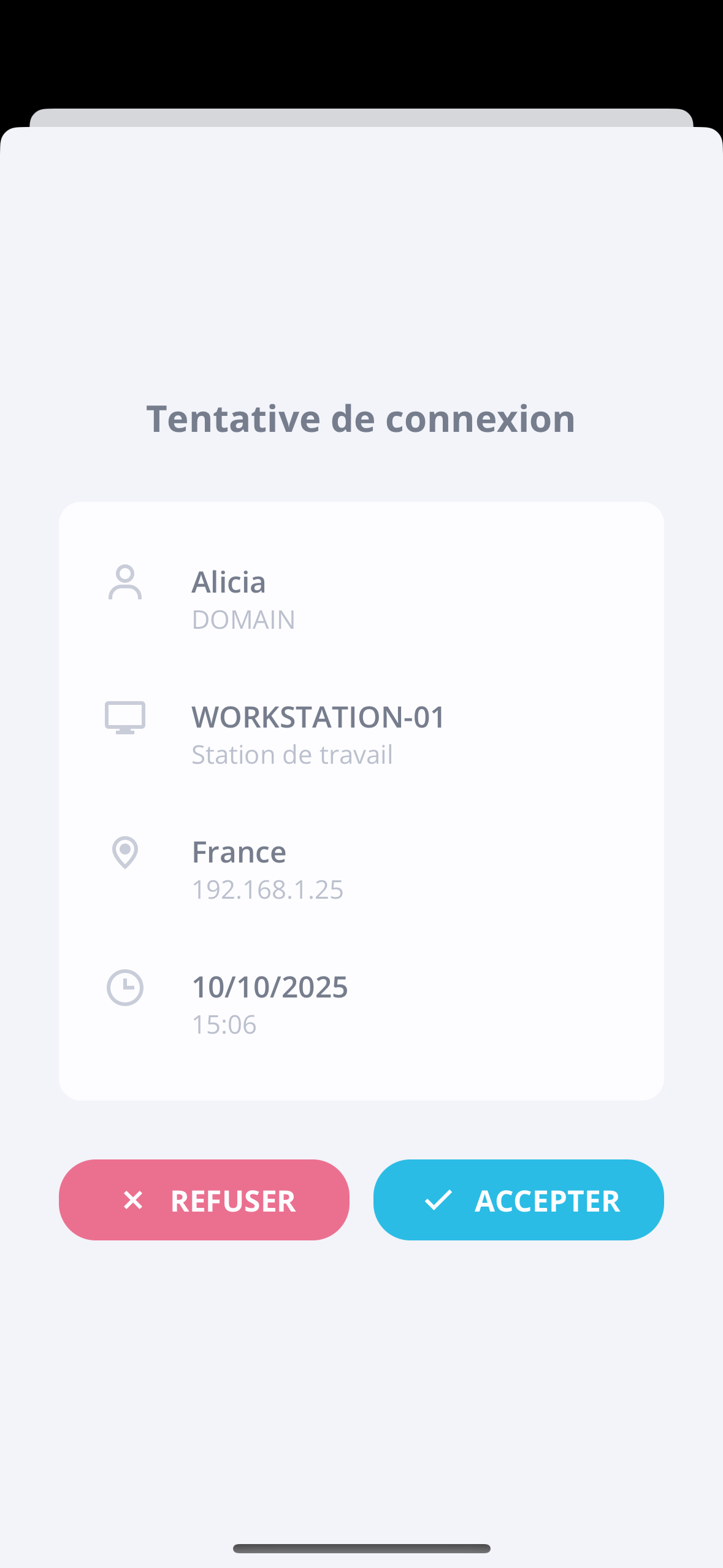
Code TOTP (mode hors ligne) :
Si l’appareil est hors ligne ou que la notification push échoue, l’utilisateur peut ouvrir l’application et saisir le code à 6 chiffres affiché.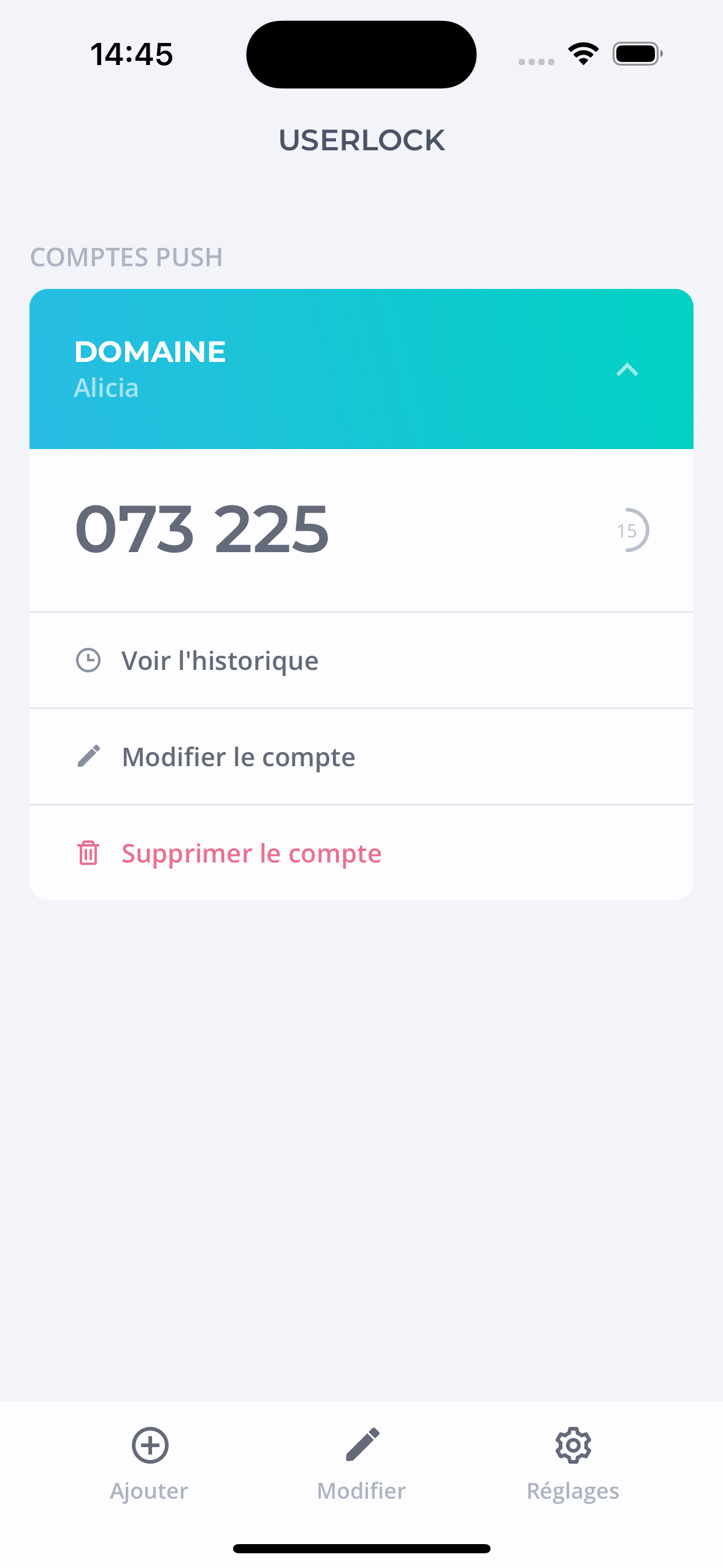
Chaque demande inclut des informations contextuelles telles que le nom du périphérique, l’emplacement et l’horodatage, aidant l’utilisateur à confirmer la légitimité de la connexion avant approbation.
Note
⚠️ Si vous recevez une demande inattendue :
Refusez-la, changez votre mot de passe et contactez immédiatement votre service informatique.
L’application UserLock Push peut gérer à la fois les comptes UserLock et les comptes TOTP tiers (par ex. Gmail, Facebook, GitHub).
Touchez + dans l’application pour scanner le code QR fourni par le service.
Le nouveau compte apparaît dans le tableau de bord.
Note
Sauvegardez toujours les clés ou codes de récupération fournis par les services tiers.
IS Decisions ne peut pas restaurer les données MFA tierces perdues.
Sélectionnez un compte et touchez Modifier le compte pour le renommer ou le mettre à jour.
Pour le supprimer, touchez Supprimer le compte et confirmez.
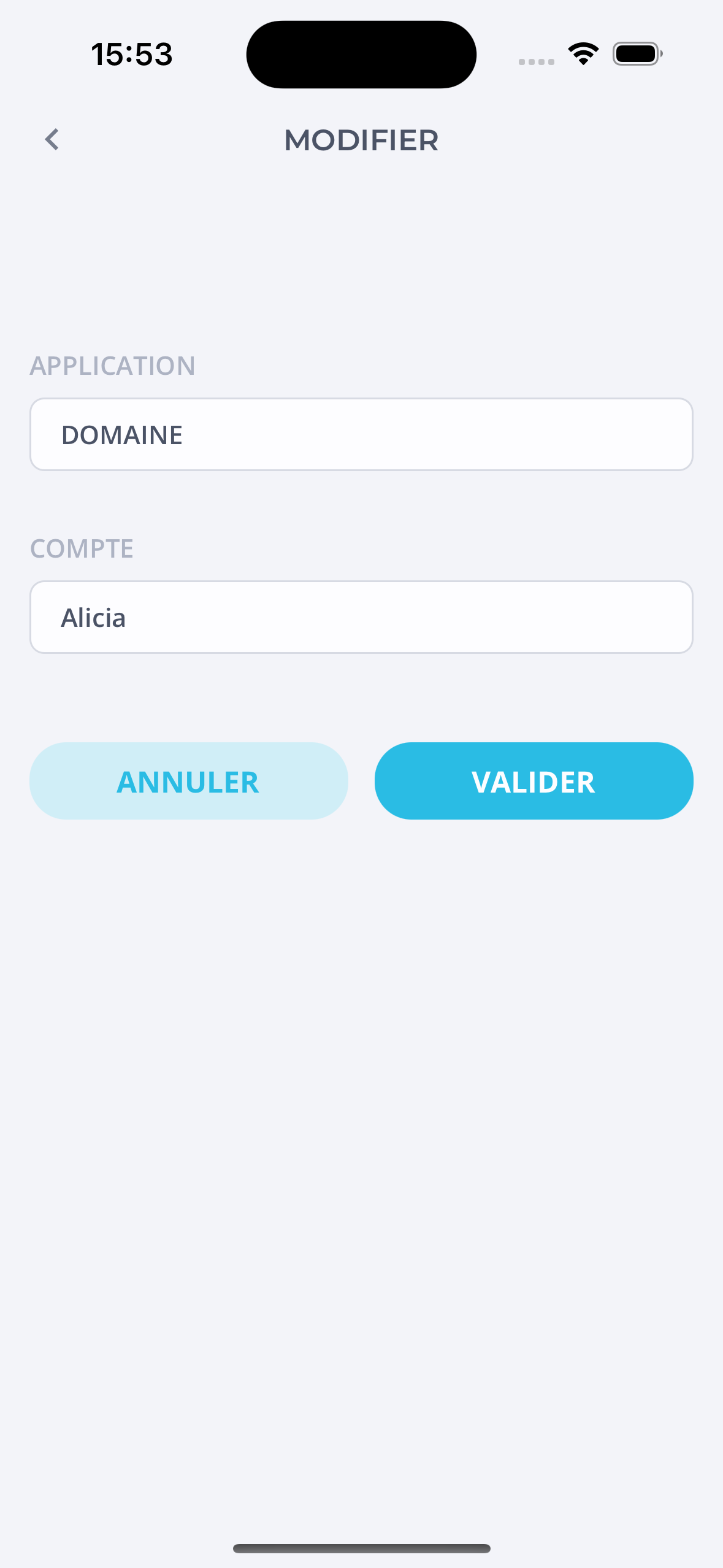 | 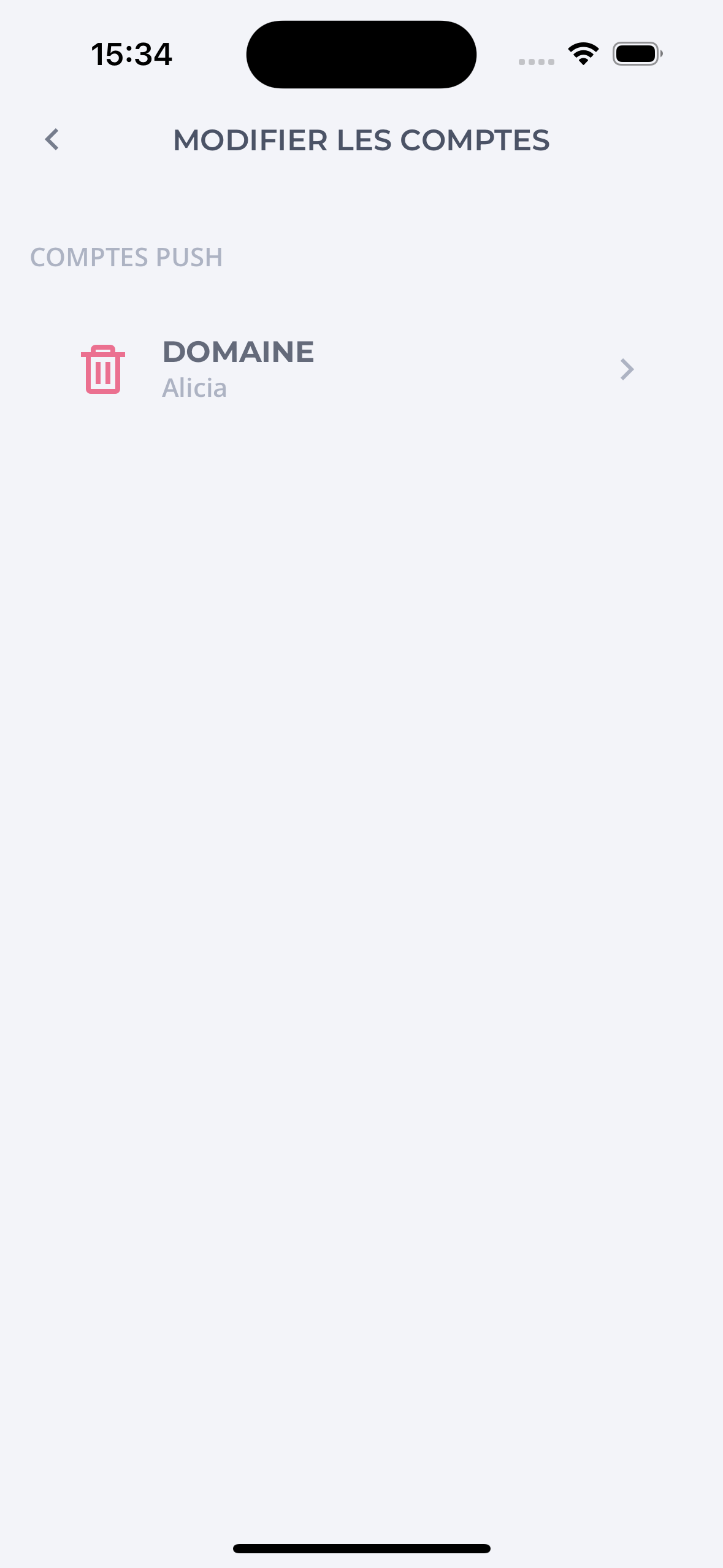 |
Note
Supprimer un compte MFA UserLock nécessite une nouvelle inscription MFA avant toute reconnexion.
La fonction Historique des demandes permet de consulter les notifications push récentes envoyées par UserLock.
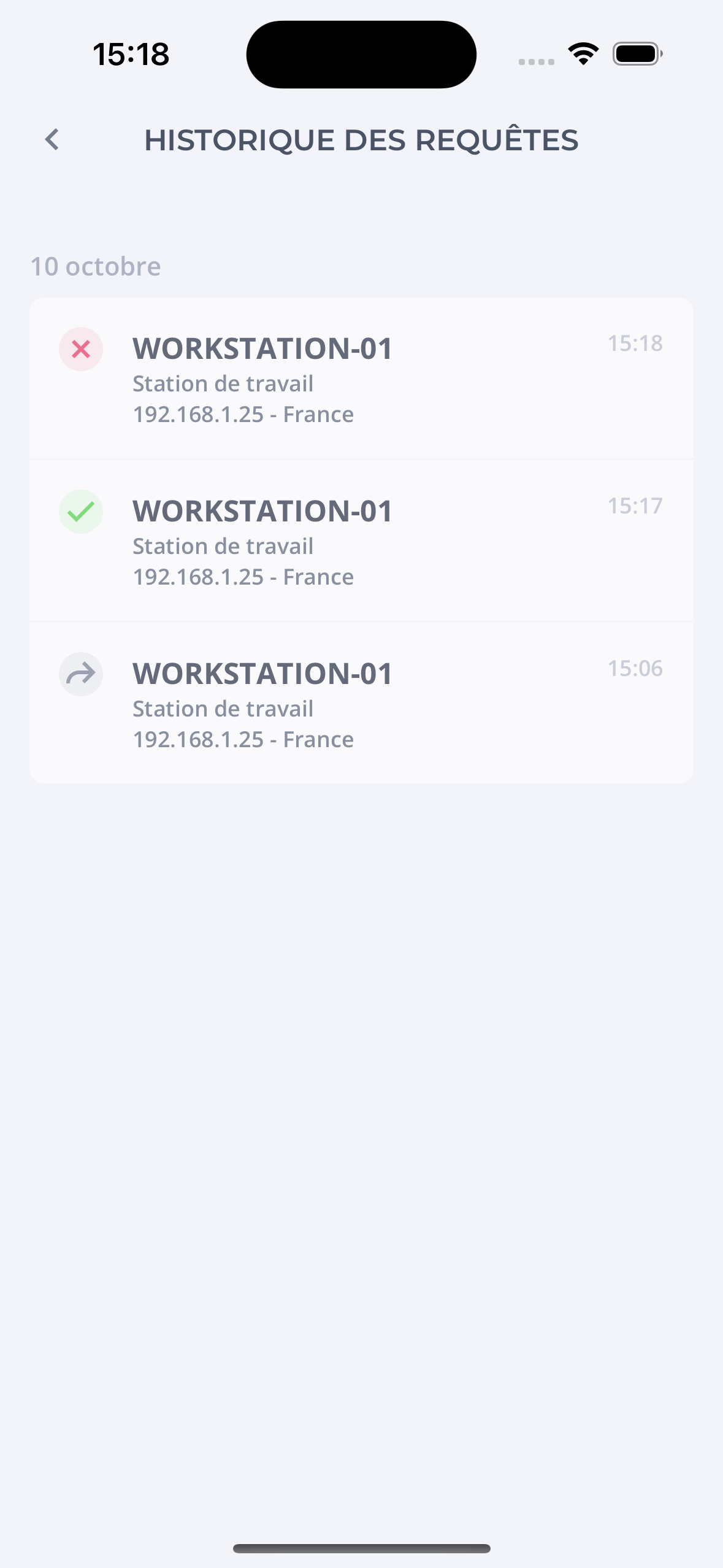
Chaque entrée comprend :
Le statut : approuvé, refusé ou ignoré
Le nom de l’appareil utilisé lors de la connexion
La géolocalisation et l’adresse IP de la tentative
La date et l’heure de l’événement
Cette fonction aide les utilisateurs à :
Vérifier les connexions légitimes
Identifier toute tentative suspecte ou non autorisée
Signaler rapidement les incidents de sécurité à leur administrateur informatique
Note
Si vous remarquez une demande provenant d’un appareil ou d’un emplacement inconnu, refusez-la immédiatement et avertissez votre service informatique.
Accédez à Paramètres ⚙️ pour personnaliser l’application et renforcer la sécurité locale :
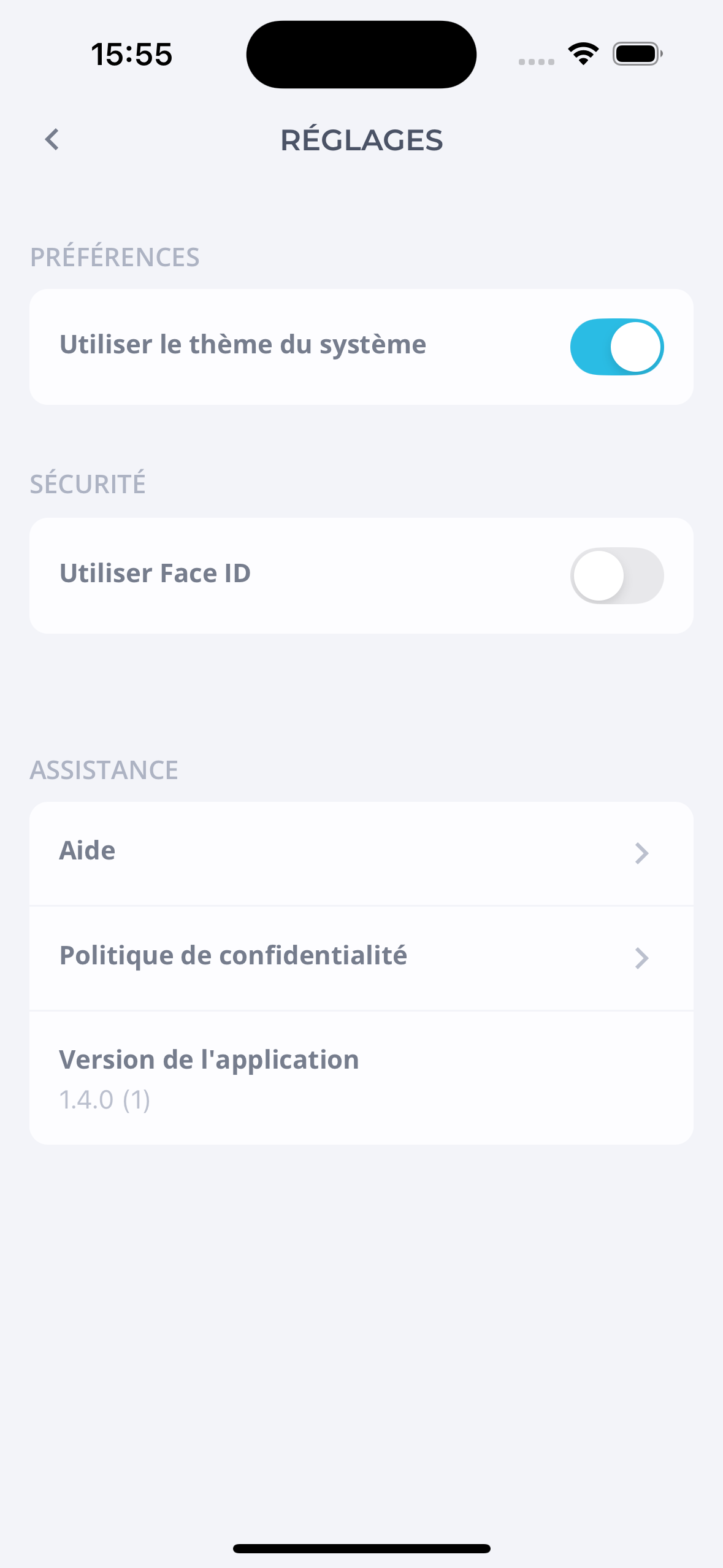
Thème du système : basculez entre le mode clair et le mode sombre.
Accès biométrique (Face ID / empreinte digitale) :
Activez cette option pour protéger l’accès à l’application.
Vous devrez vous authentifier via Face ID ou empreinte avant d’afficher vos codes MFA ou d’approuver une demande.
Cela empêche tout accès non autorisé à vos comptes MFA si quelqu’un utilise votre téléphone.Important
L’accès biométrique sécurise uniquement l’ouverture de l’application. Il n’autorise pas automatiquement les demandes de connexion.
Aide : ouvre la page d’aide UserLock.
Politique de confidentialité : affiche les informations liées à la protection des données.
Version : indique la version installée de l’application.
Recommandation
Maintenez l’application à jour pour bénéficier des dernières améliorations et correctifs de sécurité.